
フィルターアクションで選択したものを除外した値を出す:Tableau DataSaber講義まとめ~Advanced II その6~
DataSaberの勉強のため、講義内容を私なりにまとめました。
講義はTableauを深く理解できる内容になっていて、非常に勉強になりました。
※手順の詳細は載せず、課題で習得できるテクニック/知識を中心に書いています。講義では詳しく説明されています。
※データソース:サンプル - スーパーストア
※Tableau Ver.2023.2.0
課題その1
選択したものを除外してフィルターする
利益率BOTTOM3のサブカテゴリを除外すると利益率は何%になるか
アウトプットイメージ
ダッシュボードに、「全体の利益率シート」と「サブカテゴリ毎の利益率シート」を配置する。

習得できるテクニック
フィルターアクション
フィルターー除外
作成ポイント
ダッシュボードでフィルターアクションを設定した後、そのシートへ移動して、フィルターにある「フィルターアクション」を編集して、「リストから選択ー除外」にすると、『選んだものを除外する』というアクションになるよね。
作成手順

課題その2
除外前の利益率と、除外後の利益率を比較する
全体の利益率棒グラフで、除外前の利益率と比較できるようにする。
習得できるテクニック
スタックマークをオフ
フィルターアウトするとうまくいかないものを「凡例ー非表示」で表示させないようにする。
作成ポイント
セットアクションで、「ダッシュボードで選択したものをセットの値にする」→すると、それは「除外する値」になるので、除外されたものが上の全体のチャートから除外される。
選択項目をクリアした結果(ほかの部分をクリック)は、「すべての値を選択から削除」(つまり「除外する値」から削除=全体のチャートの値は「全体」になる)。
LODを考える
下の2つのレベルを同時に表示する。
サブカテゴリレベル
サブカテゴリの概念を入れた利益率全体レベル
全体の利益率 (サブカテゴリの概念は入っていない)
作成手順その1:LOD
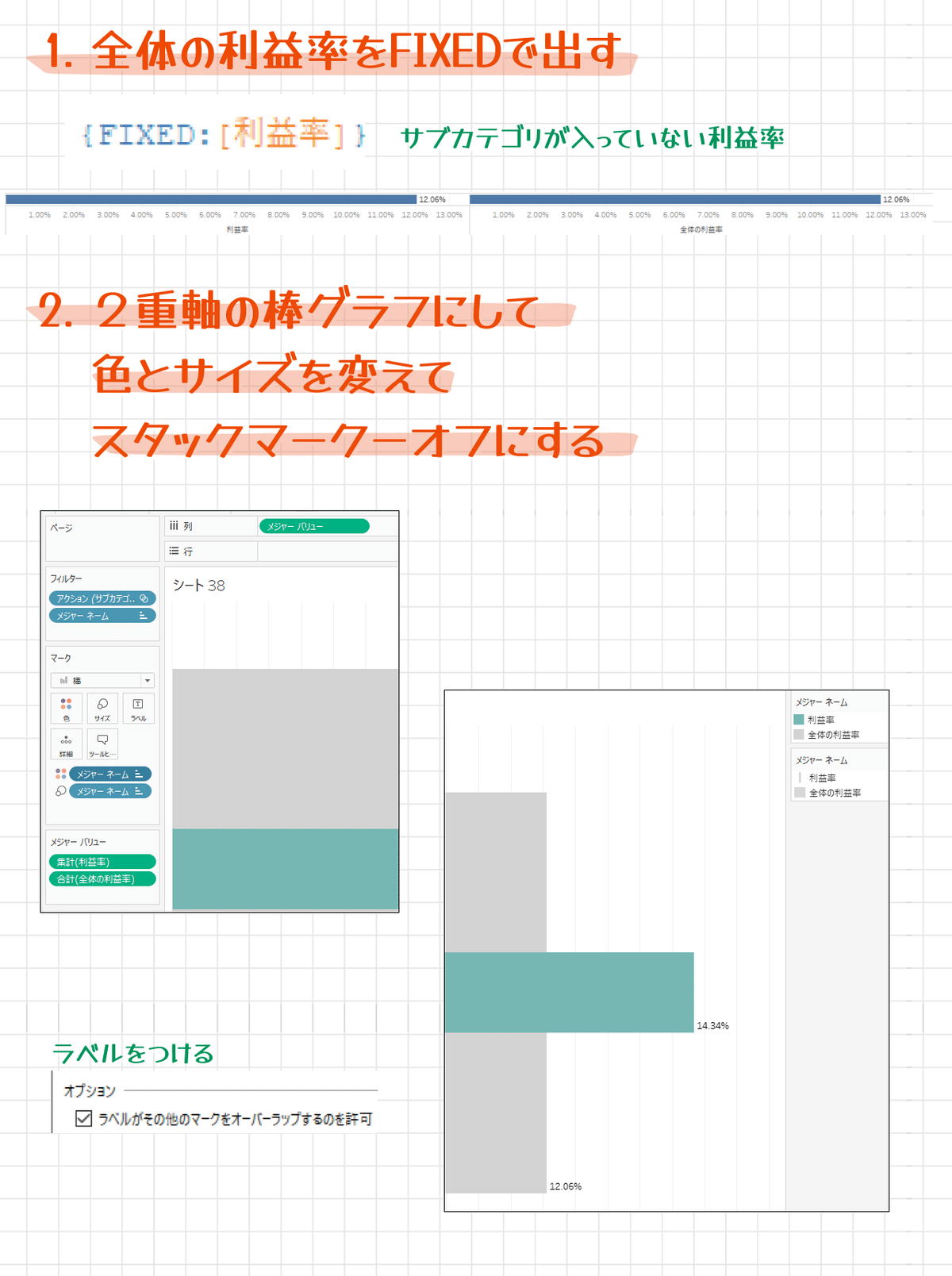
作成手順その2:セット

セットアクションもカッコよく使えるようになりたい。

参考文献:
DATA Saber Boot Camp Week7 "HandsOn - Advanced II" by KT
Images:
Image by Freepik
